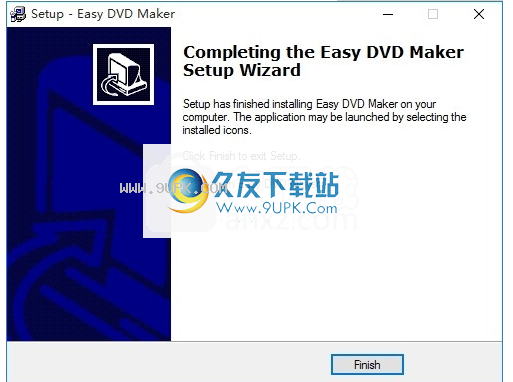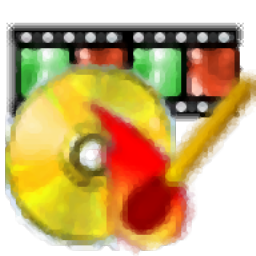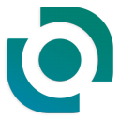Easy DVD Maker是一款功能丰富的dvd刻录工具。找不到好用的dvd刻录软件?来试试Easy DVD Maker吧。用户可以按照指南从DV捕获的电影或从Internet下载的电影制作自己的DVD影片。现在,您可以单击电视DVD播放器中的菜单来欣赏视频。该产品的功能受易用指南的限制,用户可以导入所需的任何简单音频和视频格式文件,然后按“下一步”按钮快速创建可以在电视DVD播放器上播放的电影;该刻录机是一种便捷的MP3软件工具,它使用户能够制作媒体文件的几乎所有音乐CD,例如将喜欢的DVD或VCD音轨转换为MP3文件,然后将这些文件刻录为CD。它还包括一个转换器,可以将几乎所有类型的媒体转换为WAV文件或MP3文件,以进行进一步处理,还包括一个CD翻录器,可以从音频CD翻录音乐。用户可以保存并重新加载CD专辑数据库以更好地管理自己的CD,并且当翻录和刻录音频文件时,可以打印出CD盒的CD封面!
软件功能:
先进的刻录引擎,支持最新的DVD刻录机,支持DVD +/- R,双层光盘等。
您的电视DVD播放器可以播放最终光盘
一个易于使用的向导,可以帮助对DVD创作了解甚少的人
自动生成光盘菜单,自动生成标题章节
可自定义的菜单模板,包括标题,按钮计数,缩略图框架等。
扩展菜单模板架构,您可以轻松地向产品添加更多新菜单模板
易于编辑导入的影片剪辑,快速的mpeg编码引擎
支持AVI,MPEG,MPEG2,DVD文件类型
直接mp3到CD刻录机,直接mp3到WAV转换器。
支持CD-TEXT刻录和防刻录技术。
支持归一化以使音轨的音量相等。
直接从DVD或VCD创建电影原声CD。
Meda Player支持mp3,divx,wma,avi,ogg等格式。
音频转换器-将mp3转换为wav,将wma转换为mp3,将avi转换为mp3。
CD开膛手-只需单击一下,您就可以从音频CD翻录到mp3或wav。
CD数据库-使用CD相册数据库来管理CD。 10. FreeDB支持从Internet检索CD信息。
创建出色的CD封面,完全灵活的皮肤结构。
软件特色:
将DVD翻录成MPEG格式2.将DVD复制到VCD并将DVD刻录到CD
将DVD复制到SVCD并将DVD刻录到CD
将DVD转换为DIVX,将DVD转换为AVI文件转换器
刻录VCD和SVCD光盘
出色的视频和音频质量
将DVD备份DVD保护为CD或DVD
该工具易于使用的DVD Ripper和DVD复制软件
您可以将DVD复制到DIVX AVI文件或将DVD复制到MPEG1和MPEG2文件。
它可以将DVD以VCD或SVCD格式刻录到CD,这是制作DVD副本或备份DVD副本的理想方法。
无需昂贵的DVD刻录机,您可以直接刻录到可以在DVD播放器中播放的CD!
使用用户指南界面从DVD-ROM / DVD刻录机弹出DVD之后
循序渐进的过程使您可以选择要翻录并刻录成的格式...
DVD到VCD,DVD到AVI,VOB到VCD。按开始按钮,软件将开始翻录DVD。
使用教程:
除了DVD创建向导之外,您还可以刻录先前生成的光盘映像。
支持两种类型
图片:
1)ISO映像;
2)以DVD结构组织的视频文件(您可以检查普通DVD光盘以查看
结构体)。请参见以下示例:
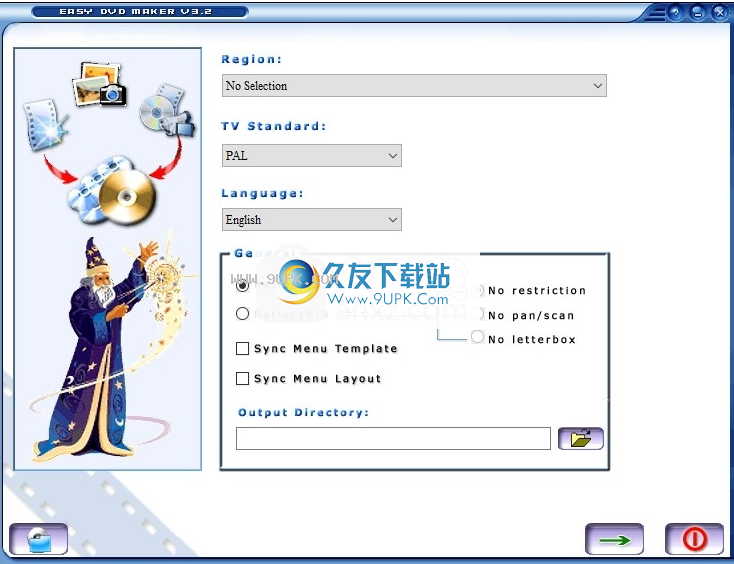
要访问此功能,只需单击按钮,您就可以看到快捷菜单,例如
选择刻源后,将显示一个刻录对话框,该对话框与向导的步骤5非常相似。请单击此处获取说明。
1)通常,DVD光盘是加密的,因此,如果要刻录光盘上的文件,则需要先将它们翻录到硬盘上。
换句说,该产品不支持将DVD直接复制到DVD。
2)请保图片正确无误,程序执行前将不检查图片是否燃烧。
Easy DVD Maker可以基于自定义模板生成导航菜单,所有更改将反映在菜单编辑器窗口中
您可以在菜单编辑器中模拟DVD播放器的操作,
菜单编辑器窗口中的操作项目
VMGM菜单中的缩略图(或命名的按钮)。单击缩略图将跳到相关剪辑的菜单。如果没有相关菜单
然后播放剪辑(菜单编辑器窗口中不支持播放)
VMGM菜单上的“主页”按钮单击此按钮可以跳到VMGM菜单的第一页
VTSM菜单第一页上的“主页”按钮单击此按钮将跳至VMGM菜单的第一页
VTSM菜单其他页面上的“主页”按钮单击此按钮可以跳至当前VTSM菜单的第一页
菜单上的“上一页”按钮,单击此按钮将跳至当前菜单的上一页(如果没有上一页,则不会显示该按钮)
菜单上的“下一步”按钮单击此按钮将跳至当前菜单的下一页(如果没有下一页,则不会显示该按钮)
为了给最终用户带来更多乐趣,您可以添加自己的元素
菜单模板。目前,您可以添加更多按钮框样式和
画廊的导航按钮样式。
在下面的子文件夹中,有两个子文件夹,分别名为“导航”和“框架”。
“模板”文件夹,请参见以下屏幕截图:。
向图库添加新的按钮框架样式的过程很简单
1)创建大小为80 * 60的gif或png文件,并保持其透明设置;
2)将其保存在“框架”目录中;
3)将文件扩展名重命名为tpl,例如,将new.png重命名为new.tpl;
添加新的导航按钮样式的过程有点复杂
1)为Previoius / Next / Home按钮创建三个gif或png文件;
2)将它们保存到“导航”目录中;
3)将其重命名为具有相应索引号的相同前缀,例如,如果您
要创建一组称为“ beauty”的新导航样式,您需要
将“上一个按钮”的图像文件重命名为beauty1.tpl,进行更改
image2.tpl的“下一个按钮”的图像,将图像重命名为“ Home”
按钮”到beauty3.tpl
重新启动程序,可以看到新样式会显示在
编辑剪辑:
在向导的第二步中单击“编辑”按钮,将显示此对话框。在此对话框中,
您可以更改缩略图以显示影片剪辑,并将其分配给
DVD标题,请检查以下屏幕截图:
有两种方法可以设置所选剪辑的开始/停止时间:
1)拖放开始/停止时间指示器
2)在号码设置编辑框中手动输入号码,然后单击“设置”按钮。
还有两种其他方法可以设置所选剪辑的缩略图:
1)将滑块拖动到缩略图视图窗口;
2)在帧索引编辑框中输入偏移号,然后单击“选择”按钮;
注意:缩略图的帧索引是一个相对值,它是开始时间设置的偏移量。
因此,您可以在更改缩略图的同时在缩略图视图窗口中查看图像剪辑的开始时间。
安装步骤:
1.用户可以单击本网站提供的下载路径下载相应的程序安装包
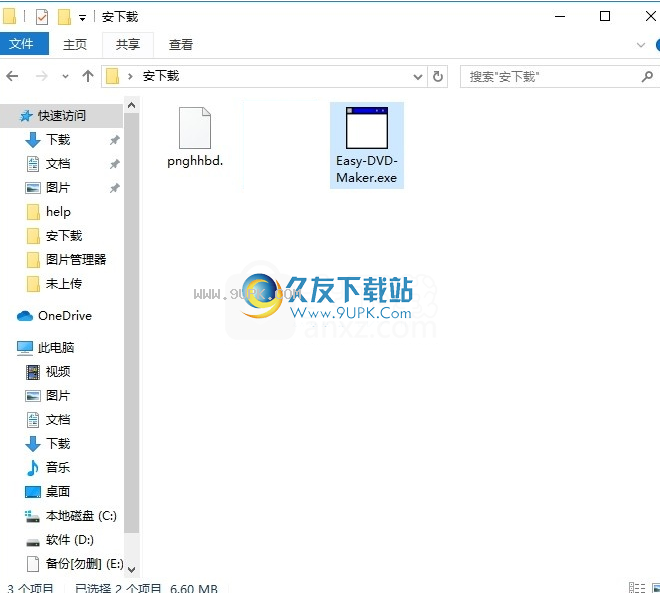
2.只需使用解压功能打开压缩包,双击主程序进行安装,弹出程序安装界面
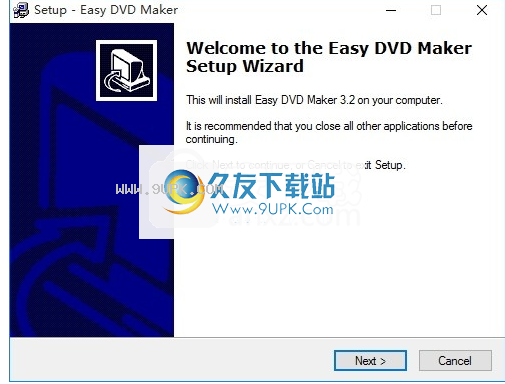
3.同意协议的条款,然后继续安装应用程序,单击“同意”按钮
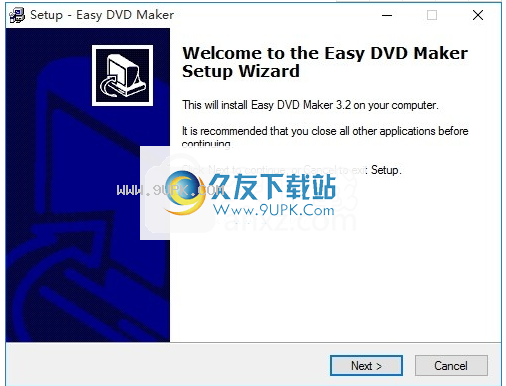
4,可以单击浏览按钮根据需要更改应用程序的安装路径
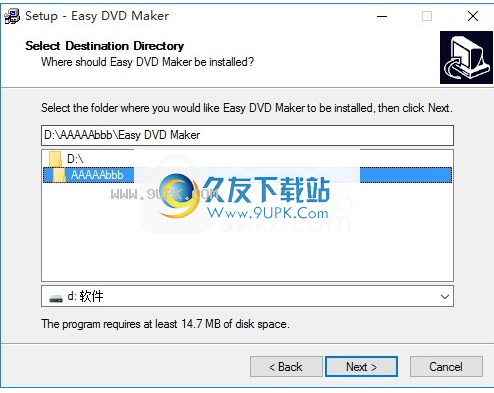
5.弹出以下界面,用户可以直接使用鼠标单击下一步按钮
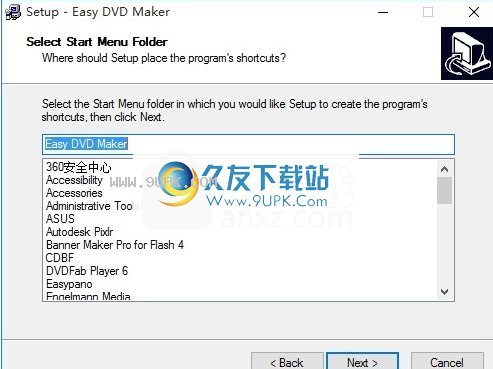
6,桌面快捷键的创建是否可以根据用户的需要
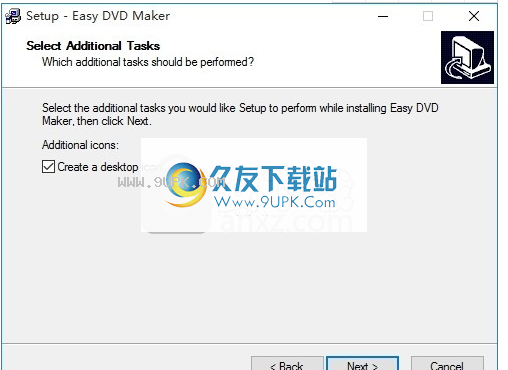
7.现在就可以安装主程序了,单击安装按钮开始安装。
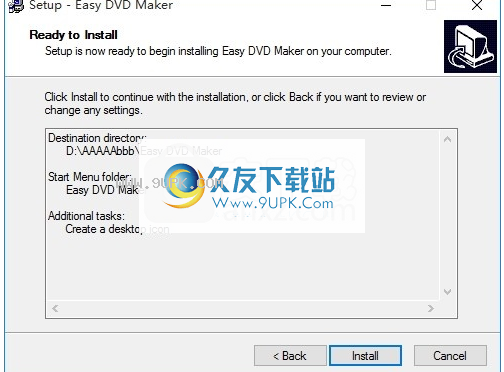
8.弹出应用程序安装进度栏的加载界面,等待加载完成
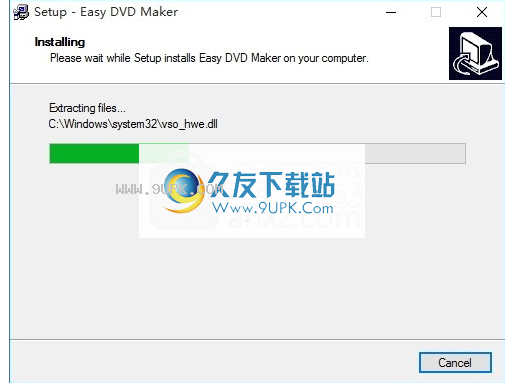
9.根据提示单击“安装”,弹出程序安装完成界面,单击“完成”按钮